1º) Abra o Microsoft Outlook 2003, clique em Ferramentas e após em Contas de e-mail.
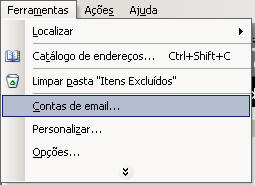
2º) Selecione ” Adicionar nova conta de e-mail” e depois clique em Avançar >
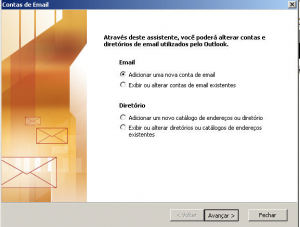
3º) Selecione a opção POP3 ou IMAP e clique em Avançar >
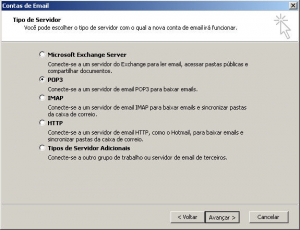
4º) Preencha os seguintes campos com os dados do e-mail.
Informações do Usuário
Nome: Nome da pessoa que irá utilizar (opcional)
Endereço de E-mail: Endereço de e-mail completo
Informações do Servidor
Servidor de entrada POP3: pop3.bs2.com.br
Servidor de entrada IMAP: imap.bs2.com.br
Servidor de Saída SMTP: smtp.bs2.com.br
Informações de Logon
Nome de Usuário: Endereço de e-mail completo
Senha: a senha do seu e-mail
Clique no botão Mais Configurações…
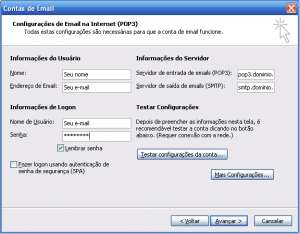
5º) Na aba Servidor de saída, marque o item “Meu servidor de saída (SMTP) requer autenticação” e “Usar mesmas config. do servidor de entrada de emails”
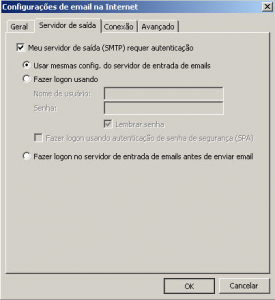
6º) Na aba Avançado, marque as opções “Este servidor requer uma conexão segura(SSL)” e coloque as seguintes portas:
Servidor de entrada(POP3): 995 ou 993 caso seja IMAP
Servidor de Saída(SMTP): 465

7º) Clique em OK. Depois clique em Avançar e Concluir.
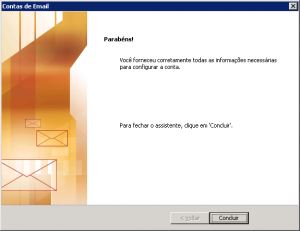
Pronto, Seu e-mail foi configurado com sucesso!